![]()
先日までの記事
【ゆうパックプリントR】伝票印刷エラーの修正方法
【ゆうパックプリントR】使い方①事前準備~起動速度アップ
【ゆうパックプリントR】使い方②テンプレート登録~伝票発行
これに引き続き、ゆうプリRを使うにあたって覚えておくと便利かも、という部分や、自分がゆうプリRを使い始めた頃に全く分からず戸惑った部分などをご説明したいと思います。
(2017年 追記)
ちなみに弊社(このブログを運営している有限会社エヌシステム)はPC修理業者でして、郵便局さんとは何の関係も無いので、ゆうプリRについての苦情やお問合せは何卒ご遠慮ください。
ゆうプリRの操作にお困りの方のお役に立てればと記事を掲載していますが、最近ちょくちょくあるので、これ以上お電話をいただくと一連の記事を削除しないといけなくなってしまいます…(T_T)
初めて代金引換便を使う時
ゆうプリRをインストールしただけでは伝票種別一覧に 『 代引まとめ 』 が表示されず、代金引換便の伝票を使うことはできません。
マスタ管理から代引まとめの利用設定を行ってから伝票を選択してください。
伝票に合わせてプリンタの設定も忘れずに。
入力内容は郵便局との契約内容によるかと思いますので、郵便局の担当の方やサポートセンターに尋ねてから作業したほうが良いかと思います。
ゴミ箱を空にする・元に戻す
間違って登録したデータを【 ゴミ箱へ 】のボタンで削除した場合、ゴミ箱の中のデータを削除しない限り伝票データは残っているので、たまにゴミ箱を空にする作業を行いましょう。
ゴミ箱を空にする
【 ゴミ箱表示 】のチェックボックスにチェックを入れ、そのまま右側にある【 検索 】をクリックすると、ゴミ箱に入れた伝票が表示されます。

【 すべてを選択 】をチェックして、伝票を選択状態にします。
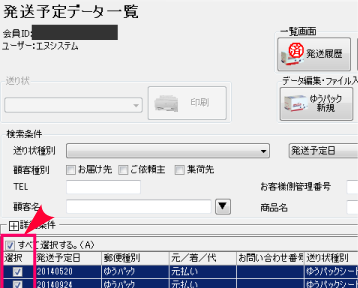
上のメニューボタンの【 ゴミ箱から消す 】をクリックするとゴミ箱が空になります。
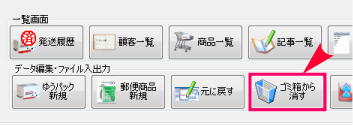
ゴミ箱から元に戻す
ゴミ箱の伝票データを削除せずに元に戻したい場合は、伝票にチェックを入れた状態で【 元に戻す 】をクリックします。
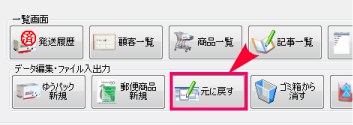
※重要
ゴミ箱の操作が終わったら【 ゴミ箱表示 】のチェックボックスからチェックを外しておいてください。
また、次に伝票を新規登録した際に一覧表示されなかった場合はゴミ箱のチェックを外した状態で【 検索 】をクリックしてください。
ゴミ箱表示になっている限り、通常の伝票は表示されません。
それにしても、ただゴミ箱からデータを削除するだけなのにこの操作方法に説明なしで辿り着ける人のほうが少ないのではないかと思うのですが。
ゆうプリRを作った方は何故こんなややこしい事を…。
印刷位置の調整
初めてプリンターで送り状伝票を印刷した時に、プリンターとの兼ね合いで印刷したら文字が微妙にズレていたり、最初はいい感じに印刷されていても、ゆうプリRのバージョンアップなどで設定がふっとんでズレてしまったりということがあります。
そんな時は自分で印刷(印字)位置の調整を行いましょう。
ゆうパックプリントRを開き、ユーザー名を選択した後【 送り状設定 】をクリックします。
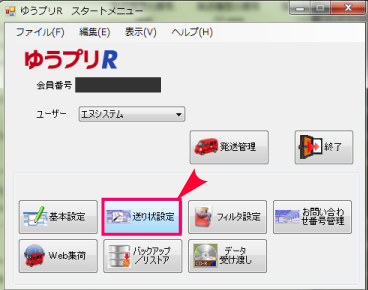
【 プリンタ設定マスタ 】をクリック。
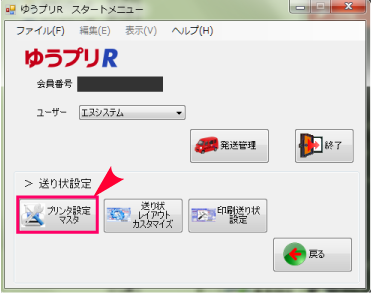
プリンタ設定ウィンドウが開きますので、使用している伝票全てで余白の設定を行います。
画面右の 『 上部余白 』と 『 左部余白 』 の項目で、空白の部分をダブルクリックすると入力可能な状態になりますので任意の数値を入力してください。
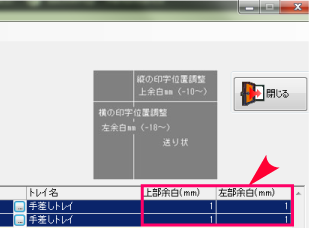
余白の設定については、印字を
・上に寄せたければ、上部余白にマイナス●mm
・下に寄せたければ上部余白にプラス●mm
・左に寄せたければ左部余白にマイナス●mm
・右に寄せたければ左部余白にプラス●mm
とそれぞれ入力してください。
入力の際は数値だけ、例えば『 2 』や『 -2 』と入れてください。
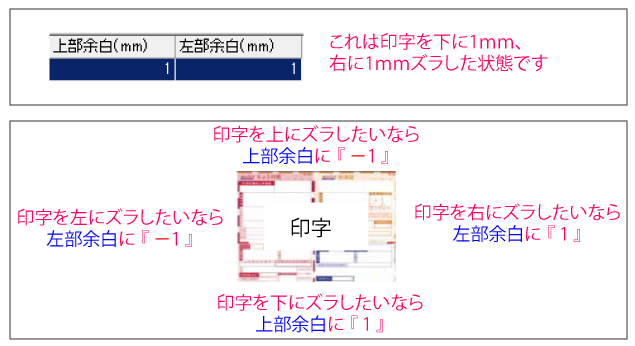
入力できたら、変更を行った伝票全てにチェックを入れて【 更新 】をクリックして完了です。
試しに伝票を印刷してみて、いい感じになっているか確認してください。
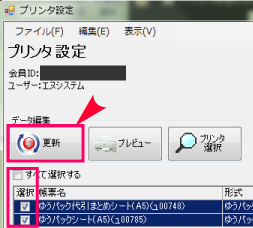
バックアップを取っておく
突然パソコンが壊れてしまった時などに、別のパソコンで急遽ゆうプリRを使えるようにしたものの顧客データなどを入力し直すのは手間だし時間が掛かり過ぎる、今日の発送をどうしよう!という困った状況にならないために、定期的にデータのバックアップを取っておきましょう。
外付けHDDやディスクに入れておけば、他のパソコンでゆうプリRをインストールし、バックアップデータですぐにデータも元通りにすることができます。
バックアップデータの保存
スタートメニューで【 バックアップ/リストア 】をクリックします。
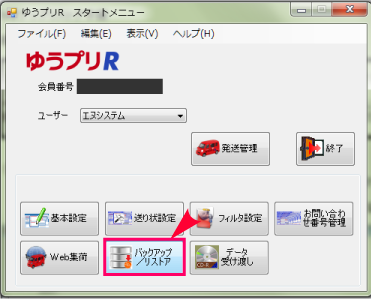
ここでデフォルトの出力先フォルダは 『 C:¥ゆうプリR¥dbbak 』 となっていますが、何故か取扱説明書に『 注 )・バックアップファイルはゆうプリRインストールフォルダ内には作成しないでください 』 と書いてあるので(じゃあなんでデフォルトをそれにしたんだ)『 C:¥ゆうプリR¥dbbak 』 以外の場所、つまり一旦デスクトップや他のフォルダに入れるか、最初から外付けHDD、USBメモリ、ディスク等に保存するようにご注意ください。
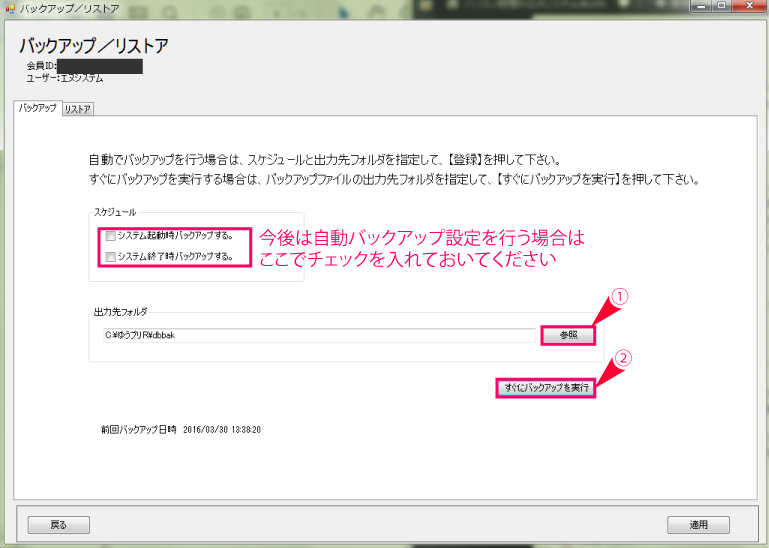
【 すぐにバックアップを実行 】をクリックするとバックアップが始まり、処理中画面が出てきます。
処理中画面が消えたらバックアップ完了です。
バックアップデータを使って修復
【 リストア 】のタブを選択すれば、過去に用意したバックアップデータを使ってデータ入力することができます。
【 参照 】をクリックしてバックアップデータを入れている媒体(外付けHDD、USBメモリ、ディスク等)を選択、右下の【 リストアを実行 】をクリックしてください。
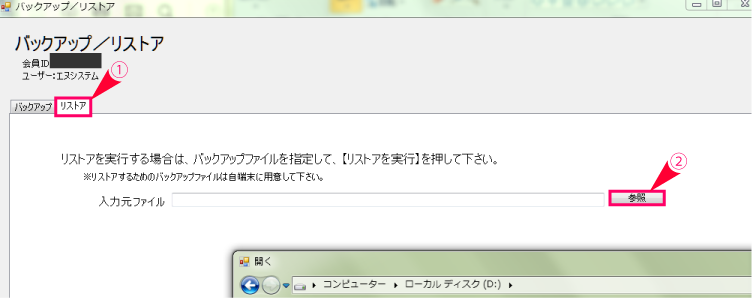
エラーが発生する場合などは詳細な手順を説明書(PDFファイルが開きます)でご確認ください。
ちなみにリストアとは修復や復旧という意味です。
何故リストアなんて一般の人があまり使わない、というかパソコンやITに関わる人くらいしかすぐに理解できない単語にしたんでしょうね。
『 伝票データ修復 』とか、『 バックアップデータ使用 』とか、最悪『 インポート 』とかタブ名から内容が推測できるようにしておけばもっと分かりやすいと思うのですが。
一般的でない用語も当たり前に使ってしまうのがプロの悪い癖(相棒の右京さん風に)。
配達状況を確認する
発送予定データ一覧の【 発送履歴 】をクリックします。
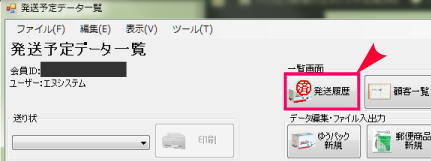
今まで発行した伝票の一覧が出てきますので、発行年月日などの日付で並べ替えたりして配達状況を確認したい伝票を探します。
並べ替えは項目の部分の▼をクリックします。
確認した伝票の左側のチェックボックスにチェックを入れ、【 配達状況照会 】をクリックすれば照会が始まります。

照会が完了したら、画面右の方にある 『 配達ステータス 』 の項目に配達状況が表示されます。
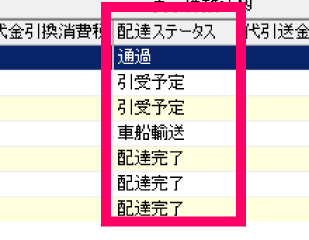
配達ステータスの種別
■引受予定
伝票を印刷し、まだ配送依頼をしていない状態か、郵便局のシステムに伝票番号が反映されていない状態です。
郵便局の窓口で依頼した場合には、すぐにシステムに反映されるかと思いますが、集荷で荷物依頼をしてから、あるいはコンビニで荷物を預けてからだと伝票番号が反映されて荷物追跡が出来るようになるまで数時間かかることがあります。
■通過
集荷後、あるいは郵便局依頼後すぐで、まだ管轄内から持ちだされていない状態です。
■車船輸送
北海道や沖縄への荷物で、通常は航空輸送されるものが内容物の問題などで陸上輸送に変更された場合に表示されます。
■保管
郵便局内で荷物が保管されている状態です。
郵便局留めで配送した場合や、不在連絡票を見た受取人からの希望で局留めに変更された場合に表示されます。
■配達完了
通常の手順で配送が完了した状態です。
■窓口渡し
受取人から郵便局に電話連絡があり、配達前に窓口で受け渡しした場合などに表示されます。
Webゆうパックプリントとは
ここでご説明しているゆうパックプリントRというソフトとは別に、Web上で使える伝票印刷ソフトが 『 Webゆうパックプリント 』 です。
ゆうプリRが主に業務で多数の伝票を発行する法人や個人事業主向けであるのに対して、Webゆうプリは個人さんでも簡単な登録をすれば気軽に使用できますので、ゆうプリRの導入を迷っている場合は、まずWebゆうプリを使ってみるのも良いのではないでしょうか。
ゆうプリRサイトとサポートセンター
通信エラーなどが表示される場合は、ゆうプリRのサイトでバージョンアップやエラーについてのお知らせが出ていないか確認してください。
また、エラーや使用方法について操作説明書PDFを見ても良く分からない時や、どうしてもソフトが動かない場合などは最寄りの郵便局のシステム担当の方やサポートセンターの方に尋ねてみましょう。
ゆうパックプリントRについての問い合わせ先
基本的に日本郵便株式会社 送り状印字システムサポートセンターが窓口です。
電話:0570-064-389
FAX:050-3730-6596
E-MAIL:k019000.injihelp.jj@ymd.jp-post.jp
受付時間は平日土日祝 9:00~18:00(年末年始を除く)。
混んでいる時は、呼び出し音が鳴るものの、一定時間が過ぎると「 しばらく経ってからお掛け直しください 」 というアナウンスが流れてブツッと切られてしまいます。
呼び出し音でかなり待たされ、そのぶんの通話料も掛かっているというのに…と悲しい気持ちになりますが、諦めず掛け直すか、メール送信をご検討ください。
ゆうプリRについてのシリーズ記事
【ゆうパックプリントR】伝票印刷エラーの修正方法
【ゆうパックプリントR】使い方①事前準備~起動速度アップ
【ゆうパックプリントR】使い方②テンプレート登録~伝票発行
【ゆうパックプリントR】使い方③覚えておくと便利なこと

